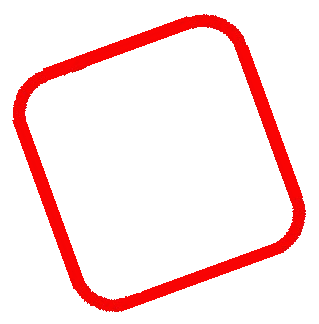やっとモバイルWiFiを導入した。
(表示ウインドウを最大にするには、ウインドウの最上部をダブルクリック)
(ディスプレイをロックするのは、ウインドウキー+'L'キー)
かれこれ4、5年前より、モバイルWiFiルーターが欲しいと思っていたが、初期コストの関係で、尻込みしていた。
OCNのモバイルONEは、低ランニングコストだったのだが、問題は、WiFiルータの初期コスト。
現状、昨年ガラケイからスマホに替えたスマホと携帯情報端末のタブレットで十分なのであるがPCをモバイルでネットアクセスするには、手っ取り早くモバイルWiFiルータが便利。
(構想構成)
kousei.png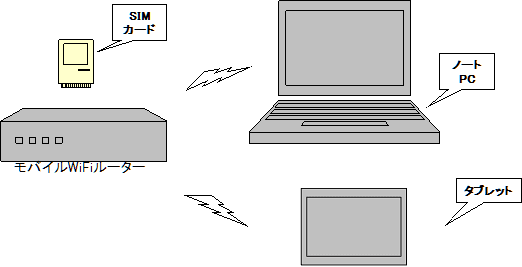
最近また、モバイルONEが値下げしたことを知った。
おまけに、光OCNとの組み合わせで、さらに数百円ほどランニングコストがさがるらしい。
なので、WiFiルーターを探してみると、LTE(4G群)のWiFiルーターが、8500円で出ていた。
モバイルONEで動作確認済のリストで機種を調べてみると、リストには、載っていない。
接続は、簡単にいかにことを覚悟して、注文した。
(注文して届いたWiFiルーター)
mobile.png

OCNの光は家庭内で固定WiFiルーターで複数台のPCに接続して利用しているので、OCNのマイページからオプション追加で、モバイルONEの契約を行って、SIMカード(音声無、データ通信のみ利用)の送付を手配する。
SIMカードは、マルチカットタイプ。
標準SIM,マイクロSIM,ナノSIMと目的サイズに合わせてカットできるSIMカード。
(届いたマルチカットSIMカード)
simcard.png

(標準SIM(左側)からマイクロSIMにカットしたSIM(右側))
simcard2.png
(WiFiルーターとSIMカード)
wifi.png

SIMカードをナノSIMサイズにカットしてWiFiルーターにセットしてバッテリーを取り付ける。
(SIMカードをセット)
wifi2.png

(バッテリー装着)
wifi3.png
WiFiルーターの充電を行って、電源ONするが、やはり自動設定ではOCNとの接続ができない。
仕方がないので、手動設定をPCとWiFiルーターと接続して設定する。
接続は、WiFi接続にて、ターミナル名とPWで接続する。
接続が確定したら、WiFiルーター指定のIPアドレスにてログインを行い、OCN接続設定を設定して完了。
少し、手間取ったが、WiFiルーター経由での開通完了。
WiFiルーターにスマホ+タブレット2台接続して使用してみたがバッチリ。
ただ、バッテリの容量が1670mAhなので、常時電源オン状態だと、もって1日弱。
予備のバッテリチャージを持ち歩かないと不安が残る。
とりあえず、モバイルWiFiが開通したのでこれを持って外に出かけられる。
ただ、世の中新型コロナの影響で出かけるのは・・・・(^^
注)当ブログは、PC: OS:windowsを対象に記載してます。
一部、スマフォ(携帯情報端末など)などのWebブラウザ(chrome、safariなど)で、表示等が正しく表示されない場合があります